3.2. Формирование, перевыпуск и установка личного сертификата при помощи сервиса УЦ ООО "Такском" |
Если личный ключ подписи был получен на ключевом носителе (дискете, ruToken, eToken и т.д.) и не требует перевыпуска в связи с приближением окончания срока действия, то выполнять действия данного раздела не требуется, для установки личного сертификата ключа подписи нужно перейти к выполнению действий п. 3.3. Установка личного сертификата ключа подписи с ключевого носителя.
Формирование личного ключа подписи с сертификатом и их получение через Интернет осуществляется с использованием маркера временного доступа или личного сертификата с истекающим сроком действия. Параметры маркера временного доступа (ID маркера и пароль) указаны в Карточке временного доступа к Удостоверяющему центру, выдаваемой при подключении к системе.
Для выполнения процедуры формирования и получения личного ключа и сертификата ключа подписи требуется соединение через Интернет с Удостоверяющим центром Оператора по протоколу https (порт 443).
Для начала работы с сервисом формирования ключа (мастером выпуска сертификатов) необходимо:
-
Установить программу «КриптоПро CSP» версии не ниже 4.0. (Для выпуска сертификата для ЕГАИС «КриптоПро» устанавливать не нужно.)
-
Подключить к компьютеру внешний носитель (дискету, eToken, USB Flash Drive и т.д.) предназначенный для хранения ключа ЭП. (Можно хранить ключевые данные только в реестре компьютера, но рекомендуется также записать копию на внешний носитель.)
-
Использовать один из браузеров:
-
MS Internet Explorer версии 9.0 и выше;
-
Chrome 7.0.5177.41 и выше;
-
Opera 10.5 и выше;
-
Mozilla Firefox 3.6 и выше.
Для формирования личного ключа электронной подписи и установки его сертификата на компьютер нужно открыть в браузере страницу https://ce.taxcom.ru.
При переходе на эту страницу (страницу "Мастера выпуска сертификатов") может возникнуть предупреждение об установке корневого сертификата:

Необходимо согласиться с установкой, нажав кнопку "Да".
Если вы используете браузер, отличный от Internet Explorer, то при первом запуске "Мастера выпуска сертификатов" появится сообщение "Дополнение не установлено":
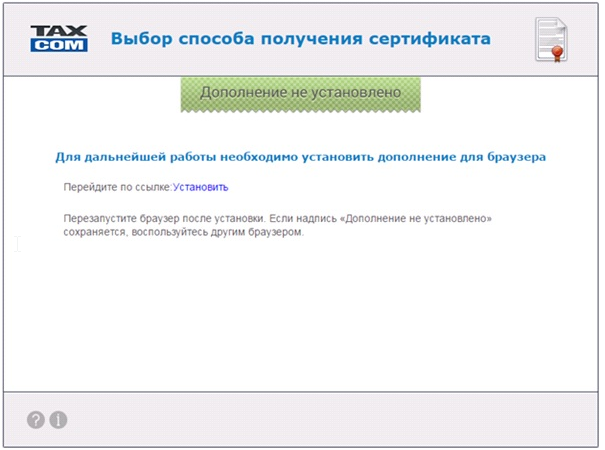
Необходимо:
-
Перейти по ссылке «Установить».
-
В появившемся окне с предложением установить дополнение "Такском Выпуск сертификатов" для браузера нажать кнопку «Добавить».
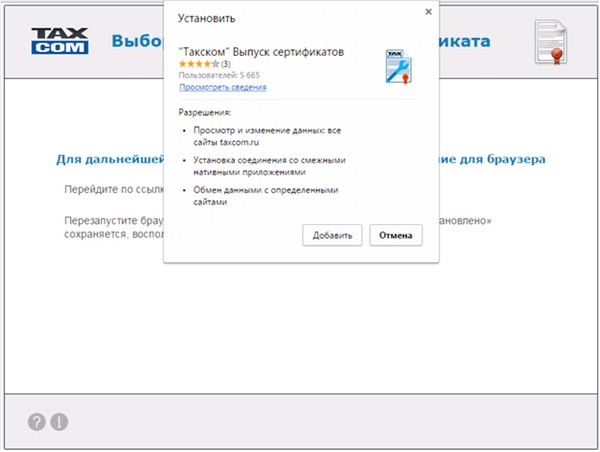
После успешной установки появится соответствующее сообщение:
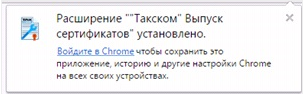
Далее появится окно с сообщением "Расширение не установлено":
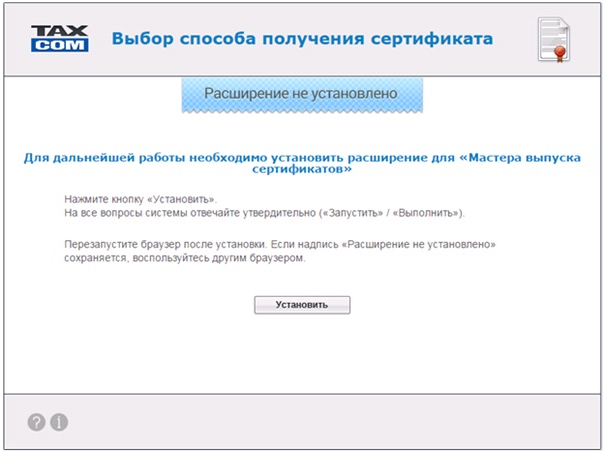
В этом окне следует нажать кнопку "Установить", после чего начнётся загрузка установочной программы.
Загруженный файл следует открыть двойным щелчком мыши и далее следовать инструкциям Мастера установки Расширения для веб-мастера выпуска сертификатов.
После завершения установки следует обновить страницу браузера, нажав клавишу F5, или перезапустить браузер.
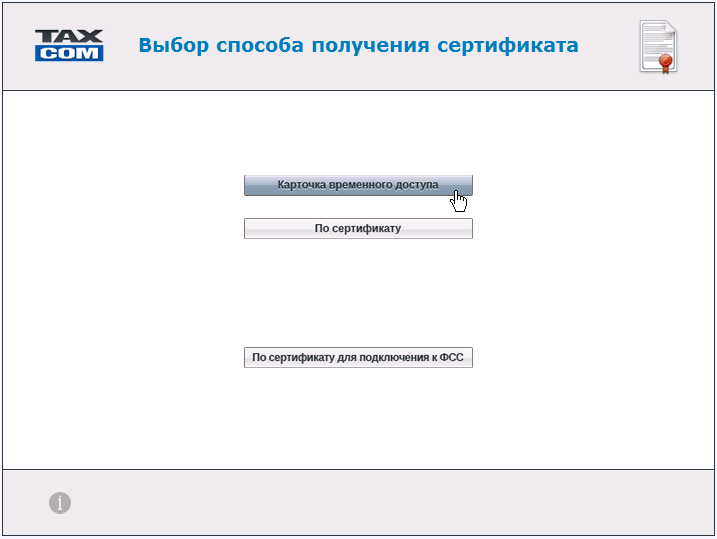
Если вы получаете сертификат с помощью карточки доступа к удостоверяющему центру, выберите вариант "По карточке доступа". На открывшейся странице необходимо:
-
ввести ID маркера и пароль (Внимание! Раскладка клавиатуры должна быть английская, а Caps Lock выключен);
-
следовать подсказкам сервиса.
Если вы хотите заменить сертификат, необходимо:
-
Нажать кнопку «По сертификату». Внимание! Замена возможна только для сертификатов, предназначенных для представления отчётности.
-
В открывшемся списке выбрать сертификат, который необходимо заменить, и нажать «Далее».
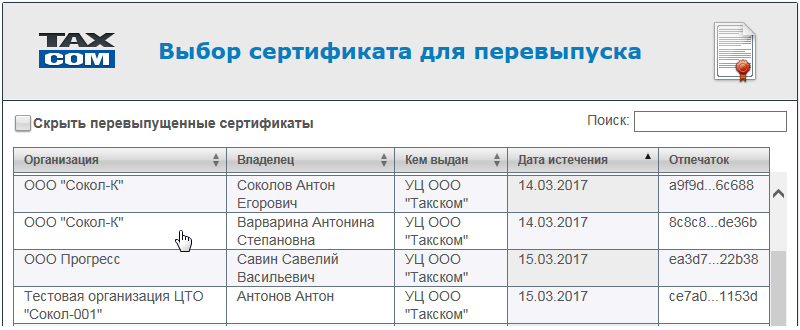
-
Проверить данные. Если данные указаны верно, нажать кнопку "Верны". Если данные указаны неверно, нажать кнопку "Неверны" и следовать рекомендациям, указанным на экране.
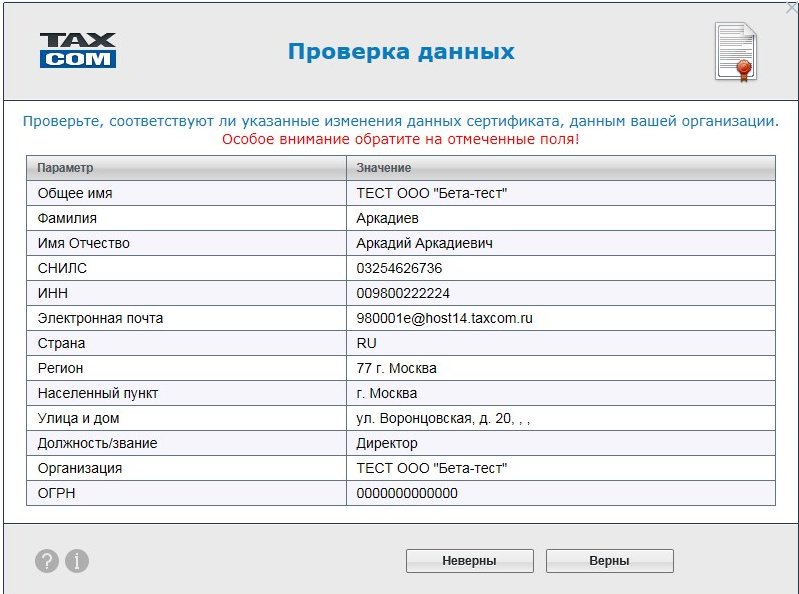
-
Далее откроется окно с предложением выбрать хранилище для сертификата.
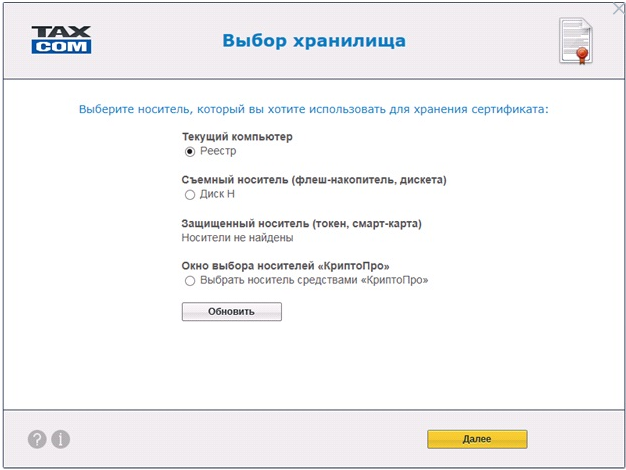
-
В этом окне следует выбрать удобный для вас носитель и нажать кнопку "Далее". В качестве ключевого носителя вы можете выбрать реестр вашего компьютера или съемный носитель (электронный идентификатор/токен, флеш-накопитель). При использовании съемного носителя убедитесь, что носитель подключен к компьютеру. Кнопку "Обновить" нужно нажимать, если новые носители были подключены после открытия этого окна, чтобы можно было их выбрать.
-
Если в качестве хранилища сертификата был выбран электронный идентификатор/токен, откроется окно с предложением ввести PIN-код.
Предустановленные пароли:
для eToken и JaCarta (USB-токен Nano) — 1234567890;
для Рутокен и ESMART — 12345678.
-
Далее откроется окно "Установка пароля":
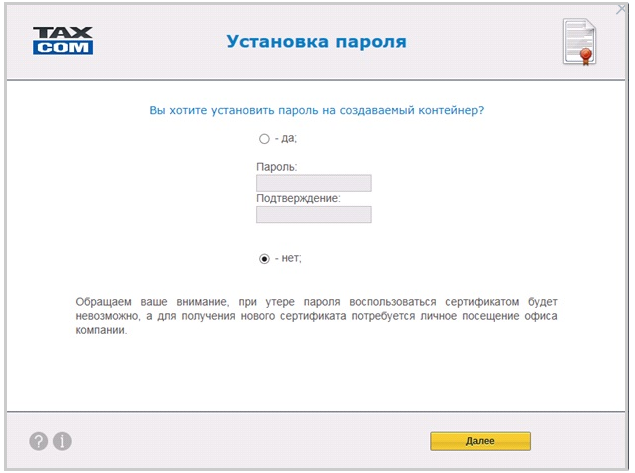
Пароль можно не устанавливать, в этом случае при работе с сертификатом пароль запрашиваться не будет.
Внимание! При утере пароля вы не сможете воспользоваться сертификатом. Для получения нового сертификата необходимо привезти в офис ООО "Такском" заполненный комплект документов для внеплановой замены сертификата.
-
Затем появится подсказка про "Биологический датчик случайных чисел". После ознакомления с подсказкой следует нажать кнопку "Далее".
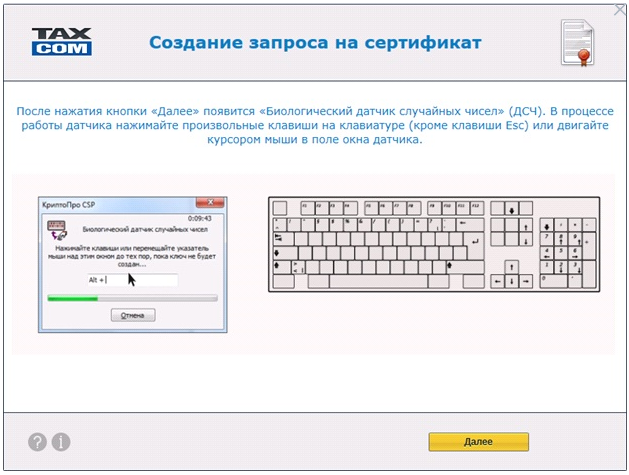
В процессе работы датчика нужно нажимать произвольные клавиши на клавиатуре (кроме клавиши Esc) или двигать курсором мыши в поле окна датчика.
-
После завершения формирования сертификата откроется окно с информацией о сертификате:
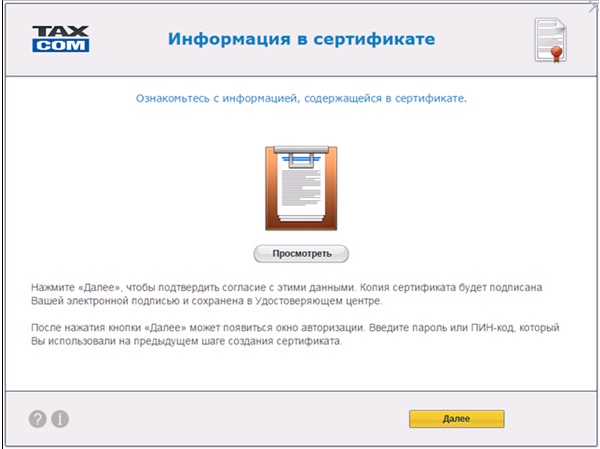
Если вам необходимо распечатать сертификат, то нажмите кнопку "Просмотреть", а в открывшемся окне — "Печать".
Следует ознакомиться с информацией, содержащейся в сертификате, и нажать кнопку "Далее".
-
Откроется страница для создания резервной копии ключа:
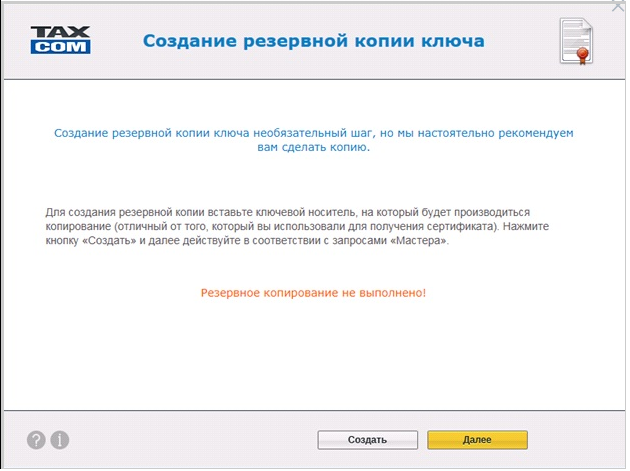
Создание резервной копии ключа не обязательный шаг, но мы настоятельно рекомендуем сделать копию.
Чтобы создать резервную копию, необходимо:
-
вставить ключевой носитель, на который вы хотите скопировать сертификат (отличный от того, который вы использовали для получения сертификата);
-
нажать кнопку "Создать" и далее действовать в соответствии с подсказками программы.
Если вы не планируете создавать резервную копию, - нажмите "Далее".
-
На завершающем этапе полученный сертификат будет автоматически установлен на ваш компьютер и вы увидите окно, в котором нужно нажать кнопку "Готово":
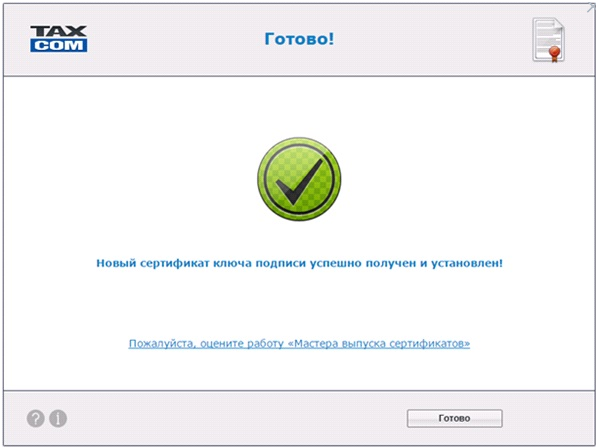
На этом процесс формирования ключа подписи, его получения и установки личного сертификата завершен. Сертификат ключа подписи установлен в хранилище "Личные" на Вашем компьютере.
Созданный сертификат автоматически отправляется на регистрацию в ФНС. Регистрация сертификата в ФНС занимает до 3-х рабочих суток. Сроки регистрации могут быть больше в случае, если в соответствующем подразделении ФНС проводятся технические работы.
ПРИМЕЧАНИЯ
1. Если у Вас изменились реквизиты, то Вам необходимо произвести замену действующего сертификата независимо от оставшегося срока его действия. О замене сертификата ключа электронной подписи (ЭП) см. Замена сертификата ключа подписи.
2. За два месяца до завершения срока действия сертификата личного ключа подписи на странице входа рядом с данными сертификата ключа информация о сроке действия выделяется красным шрифтом. Пример:

Если данные о владельце сертификата ключа ЭП не требуют исправления, то в течение 60 дней перед завершением срока действия сертификата необходимо произвести плановую замену (перевыпуск) сертификата ключа ЭП. Для перехода к сервису "Мастер выпуска сертификатов" в этом случае можно воспользоваться кнопкой , расположенной справа от данных о владельце сертификата ключа ЭП на странице входа в систему.
Следует учесть, что после перевыпуска сертификата ключа ЭП вход в систему с использованием старого ключа ЭП будет невозможен, даже если срок его действия не закончился.